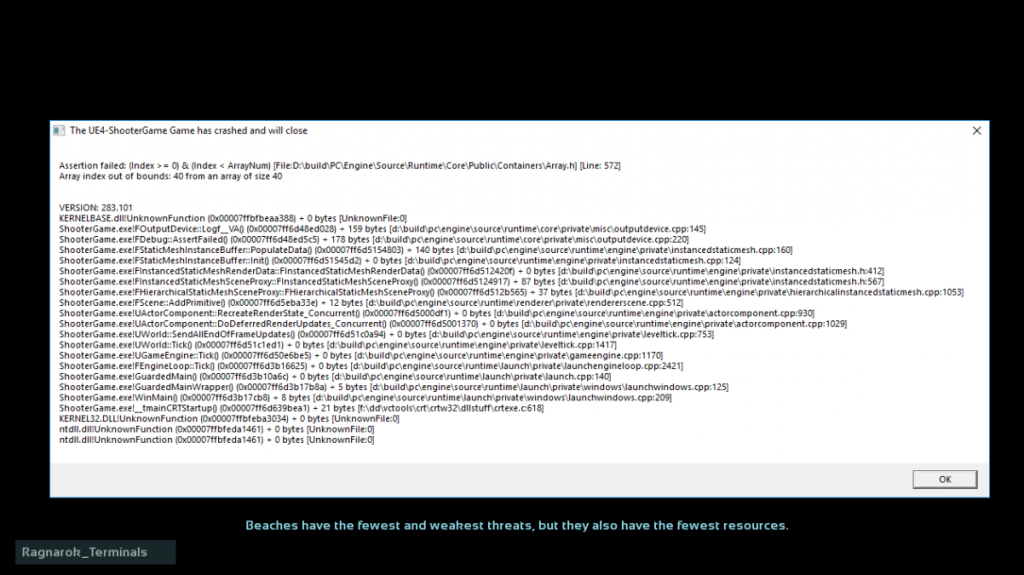EMPFOHLEN: Klicken Sie hier, um Windows-Fehler zu beheben und das Beste aus Ihrer Systemleistung herauszuholen
Ark: Survival Evolved, auch bekannt als Ark, ist ein von Studio Wildcard entwickeltes Action-Adventure-Survival-Videospiel. Das Spiel wird in der dritten oder ersten Person gespielt und bietet sowohl Einzelspieler- als auch Mehrspielermodi.
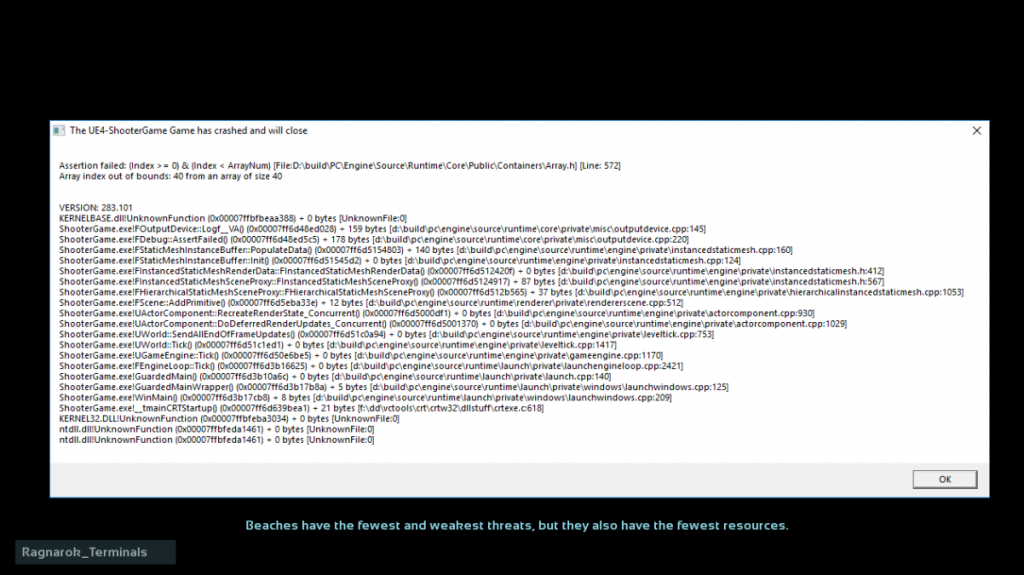
Es ist auf verschiedenen Plattformen wie PlayStation 4, Xbox One, Microsoft Windows, OS X und Linux, Android, iOS und Nintendo Switch verfügbar.
In letzter Zeit haben viele Computerbenutzer gemeldet, dass sie das Spiel aufgrund einer Fehlermeldung, die mit „commit failed“ beginnt, nicht spielen können: ARRAY_COUNT. Das Problem ist nicht mit einer bestimmten Karte im Spiel verbunden. Wenn Sie dasselbe Problem haben, können Sie die folgenden Lösungen ausprobieren, um das Problem zu beheben.
Starten Sie das Spiel direkt aus dem Installationsverzeichnis
Puede hallar este error si el Klient Steam tiene problemas para iniciar el juego o si el acceso directo al juego no funciona. En este contexto, el problema se puede solucionar iniciando el juego de forma directa desde el directorio de instalación.
- Starten Sie den Datei-Explorer und navigieren Sie zum Installationsverzeichnis des Ark-Spiels. Normalerweise das:
- C: Programmdateien (x86) Steam steamapps gemeinsame ARK ShooterGame Binaries Win64
- Führen Sie nun ShooterGame.exe aus und überprüfen Sie, ob das Spiel ordnungsgemäß funktioniert.
Führen Sie Steam/Ark als Administrator aus
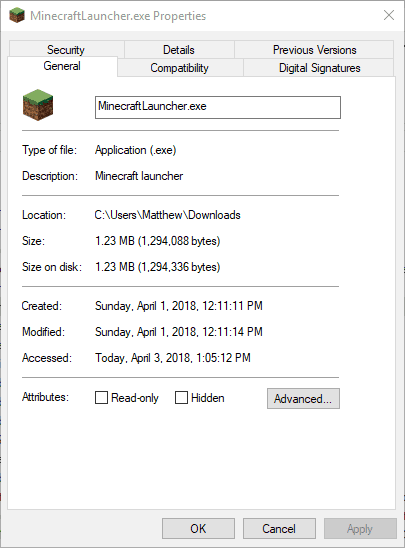
Con la última versión de Windows, Microsoft ha realizado mejoras impresionantes en las funciones de seguridad y protección de datos de su sistema operativo. Una de estas características es proteger los recursos críticos del sistema con el Control de cuentas de Nutzername. El error especificado puede ocurrir cuando el juego / Steam no pudo entrar a un recurso importante del sistema debido a restricciones de UAC. En este aspecto, el problema se puede arreglar ejecutando Steam / Game como administrador.
- Klicken Sie mit der rechten Maustaste auf die Steam-Verknüpfung und wählen Sie dann Als Administrator ausführen.
- Starten Sie dann das Spiel über Steam, um zu überprüfen, ob es richtig funktioniert.
- Wenn nicht, beenden Sie Steam und verwenden Sie den Datei-Explorer, um zum Installationsverzeichnis des Ark-Spiels zu navigieren. Normalerweise das:
- C: Programmdateien (x86) Steam steamapps gemeinsame ARK ShooterGame Binaries Win64
- Klicken Sie nun mit der rechten Maustaste auf die Datei ShooterGame.exe und wählen Sie Als Administrator ausführen.
- Überprüfen Sie nun, ob das Spiel ordnungsgemäß funktioniert.
Überprüfen Sie die Integrität der Ark-Spieldateien
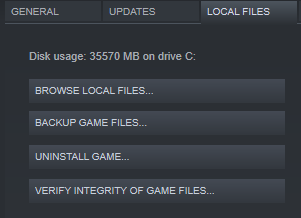
- Starten Sie Ihren Computer neu und starten Sie Steam
- Klicken Sie im Abschnitt Bibliothek mit der rechten Maustaste auf das Spiel und wählen Sie Eigenschaften aus dem Menü.
- Wählen Sie die Registerkarte „Lokale Dateien“ und klicken Sie auf die Schaltfläche „Integrität der Spieldateien überprüfen“.
- Steam überprüft die Spieldateien; dieser Vorgang kann einige Minuten dauern.
Wichtig: Eine oder mehrere Dateien sind möglicherweise nicht zum Scannen verfügbar.
Dies ist bei den meisten Steam-Spielen normal. Die Dateien, die nicht überprüft werden können, sind lokale Konfigurationsdateien und sollten durch dieses Verfahren nicht überschrieben werden. Sie können diese Meldung ignorieren.
Installieren Sie den Steam-Client neu
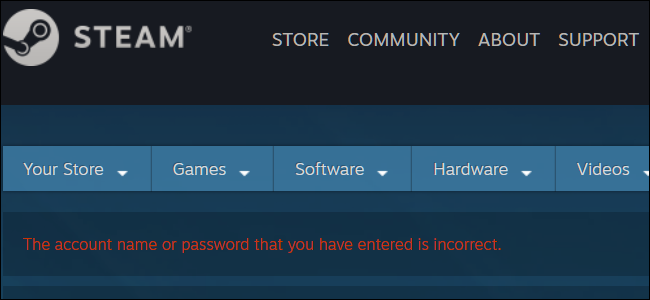
Verschieben Sie vor der Deinstallation von Steam den Unterordner /steamapps/ an einen sicheren Ort und führen Sie dann die folgenden Schritte aus:
- Dampf entfernen
- Steam neu installieren
- Starten Sie Steam
- Stoppen Sie den Dampf
- Mueva el Inhalt del archivo / steamapps / Backup a la nueva subcarpeta / steamapps /
- Starten Sie Steam neu
En este punto, Steam debería hallar todos los juegos sin más acciones. En el peor de los casos, si Steam no reconoce ciertos juegos como instalados, básicamente vuelva a instalarlos. El juego se cargará en unos segundos / minutos y estará listo, dado que solo necesitas revisar el Zwischenspeicher del contenido del juego.
EMPFOHLEN: Klicken Sie hier, um Windows-Fehler zu beheben und das Beste aus Ihrer Systemleistung herauszuholen